Utilizați ghiduri de aspect pentru a organiza text, imagini și alte obiecte în coloane și rânduri, astfel încât publicația să aibă un aspect ordonat, coerent.
În acest articol
Ce sunt ghidajele de aspect?
Ghidajele de aspect vă ajută să mențineți alinierea obiectelor, cum ar fi imagini, casete text și tabele. Când este activată, ghidajele de aspect vă oferă instrucțiuni vizibile pentru a alinia obiectele de pe pagină.
Formele, imaginile, casetele text, tabelele, WordArt și obiectele grupate se pot alinia utilizând marginile sau linia mediană. Tabelele se pot alinia, de asemenea, utilizând liniile de grilă. Pe măsură ce glisați sau redimensionați un obiect într-un ghid de aspect, marginile, liniile mediane și (în cazul tabelelor) vor rămâne pe scurt la ghid, indicând locația ghiduri.
Ghidajele de aspect includ ghiduri de margine, coloană, rând și de referință.
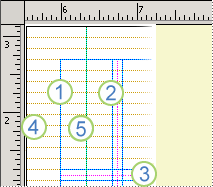
1. ghiduri de margine
2. ghiduri de coloană
3. ghiduri de rânduri
4. ghiduri de referință
5. ghiduri riglă
Puteți utiliza ghiduri de aspect pentru a crea o grilă pe o pagină coordonatoare. Această grilă apare pe fiecare pagină din publicație, unde se utilizează pagina coordonatoare.
Găsiți mai multe informații despre ghidurile riglă în articolul Afișați sau ascundeți riglele .
Structurarea paginii cu ghiduri de aspect
Configurați publicația pentru a imprima pe pagini orientate către (cum ar fi o carte)
-
Faceți clic pe Proiectare pagină > ghiduri > grilă și ghiduri de referință.
-
Faceți clic pe fila ghiduri de margine .
-
Sub pagini coordonatoare, bifați caseta de selectare Coordonator două pagini .
-
Sub ghiduri margine, introduceți spațiul pe care îl doriți pentru marginile de pagină din casetele interior, exterior, susși jos .
Configurarea ghidurilor pentru coloane și rânduri
-
Faceți clic pe Proiectare pagină > ghiduri > grilă și ghiduri de referință.
-
Faceți clic pe fila Ghiduri grilă .
-
Sub ghiduri de coloană, introduceți numărul de coloane dorit în caseta coloane , apoi introduceți dimensiunea spațiului pe care îl doriți între coloanele din caseta spațiere .
-
Sub ghiduride rânduri, introduceți numărul de rânduri dorit în caseta rânduri , apoi introduceți dimensiunea spațiului pe care îl doriți între rândurile din caseta spațiere .
-
Faceți clic pe OK.
-
Creați casete text pentru coloane făcând clic pe inserare > Desenare casetă text

Configurarea ghidurilor de referință
Ghidajele de referință vă ajută să Aliniați textul care nu este legat între mai multe casete text din coloane. Puteți să activați sau să dezactivați alinierea textului, selectând sau debifați caseta de selectare Aliniere text la ghidajele de referință (pagina de pornire > Setări paragraf > Indentare și fila Spațiere ).
Notă: Trebuie să aveți o casetă text selectată pentru a accesa fila Indentare și Spațiere .
-
Faceți clic pe Proiectare pagină > ghiduri > grilă și ghiduri de referință.
-
Faceți clic pe fila ghiduri de referință .
-
Sub linie de bază orizontală, introduceți dimensiunea spațiului pe care îl doriți între referință în caseta spațiere .
Pentru a vizualiza ghidurile de referință din publicație, faceți clic pe Vizualizare, apoi bifați caseta de selectare referință .
Notă: Dacă ați instalat limbi de editare est-asiatice, veți face clic pe linii de bază orizontale și linii de referință verticale.
-
În caseta offset , introduceți dimensiunea spațiului pe care îl doriți între primul ghid de referință și marginea de sus.
Notă: Decalajul este măsurat din marginea de sus, nu din partea de sus a casetei text.










